Como solicitar confirmações de entrega e leitura no Outlook?
Ao enviar e-mails críticos, como para um cliente, é essencial confirmar que a mensagem não apenas chega à caixa de entrada, mas também é lida. Os recursos do Outlook para solicitar confirmações de entrega e leitura podem ajudá-lo a rastrear essas informações de forma eficaz. Este artigo orienta você sobre como solicitar confirmações de entrega e leitura para e-mails individuais que está compondo no momento, bem como para todos os e-mails que envia, garantindo que tenha confirmação de recebimento e engajamento dos destinatários.
Solicitar confirmações de entrega/leitura para uma mensagem no Outlook
Solicitar confirmações de entrega/leitura para todas as mensagens enviadas no Outlook
Solicitar confirmações de entrega/leitura para uma mensagem no Outlook
Ao compor uma mensagem de e-mail, você pode configurar e solicitar facilmente uma confirmação de entrega e uma confirmação de leitura.
Passo 1: Clique em "Início" > "Novo Email" para criar uma nova mensagem de e-mail.
Passo 2: Marque a opção "Solicitar uma Confirmação de Entrega" e a opção "Solicitar uma Confirmação de Leitura" no grupo "Acompanhamento" na guia "Opções".

Você pode marcar tanto a opção "Solicitar uma Confirmação de Entrega" quanto a "Solicitar uma Confirmação de Leitura", ou apenas uma, dependendo das suas necessidades.
Passo 3: Componha sua mensagem de e-mail e envie-a.
Solicitar confirmações de entrega/leitura para todas as mensagens enviadas no Outlook
Esta seção mostrará como solicitar confirmações de entrega e leitura para todas as mensagens de e-mail enviadas no Microsoft Outlook.
Passo 1: Clique em "Arquivo" > "Opções".
Passo 2: Clique em "Email" no painel esquerdo.
Passo 3: Na seção "Acompanhamento":
- Para solicitar uma confirmação de entrega, marque a opção "Confirmação de entrega confirmando que a mensagem foi entregue ao servidor de e-mail do destinatário".
- Para solicitar uma confirmação de leitura, marque a opção "Confirmação de leitura confirmando que o destinatário visualizou a mensagem".
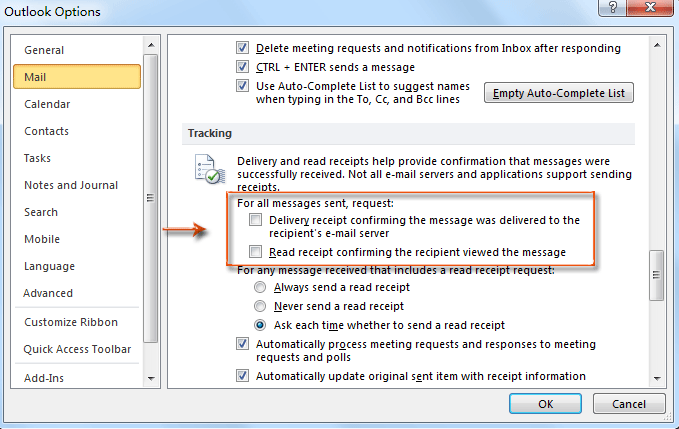
Passo 4: Clique no botão "OK".
A partir de agora, cada mensagem de e-mail que você enviar solicitará automaticamente uma confirmação de entrega e uma confirmação de leitura.
Melhores Ferramentas de Produtividade para Office
Notícia de Última Hora: Kutools para Outlook Lança Versão Gratuita!
Experimente o novo Kutools para Outlook com mais de100 recursos incríveis! Clique para baixar agora!
📧 Automação de E-mail: Resposta automática (Disponível para POP e IMAP) / Agendar Enviar Email / CC/BCC automático por Regra ao Enviar Email / Encaminhamento automático (Regra avançada) / Adicionar Saudação automaticamente / Dividir automaticamente Emails com múltiplos destinatários em Email individuais ...
📨 Gerenciamento de Email: Recallar Email / Bloquear emails fraudulentos por Assunto e outros critérios / Excluir Duplicado / Pesquisa Avançada / Organizar Pastas ...
📁 Anexos Pro: Salvar em Lote / Desanexar em Lote / Comprimir em Lote / Salvar automaticamente / Desanexar automaticamente / Auto Comprimir ...
🌟 Magia da Interface: 😊Mais emojis bonitos e legais / Notificações de emails importantes / Minimizar Outlook em vez de fechar ...
👍 Recursos de um clique: Responder a Todos com Anexos / Emails Anti-Phishing / 🕘Exibir o fuso horário do remetente ...
👩🏼🤝👩🏻 Contatos e Calendário: Adicionar contato em lote dos Email selecionados / Dividir um Grupo de Contatos em grupos individuais / Remover lembrete de aniversário ...
Utilize o Kutools no idioma que preferir — disponível em Inglês, Espanhol, Alemão, Francês, Chinês e mais de40 outros!


🚀 Download com um clique — Baixe todos os complementos de Office
Recomendado fortemente: Kutools para Office (5 em1)
Um clique para baixar cinco instaladores de uma vez — Kutools para Excel, Outlook, Word, PowerPoint e Office Tab Pro. Clique para baixar agora!
- ✅ Comodidade em um clique: Baixe todos os cinco pacotes de instalação em uma única ação.
- 🚀 Pronto para qualquer tarefa no Office: Instale os complementos que você precisa, quando precisar.
- 🧰 Inclui: Kutools para Excel / Kutools para Outlook / Kutools para Word / Office Tab Pro / Kutools para PowerPoint